
Contenuto
- Force Close Apple Watch Apps
- Riavvia il tuo Apple Watch
- Forza riavvia il tuo Apple Watch
- Rispondi alle chiamate su Apple Watch
Se un'applicazione sul tuo Apple Watch non risponde o è semplicemente stupida, ecco come forzare la chiusura di un'app Apple Watch.
Apple Watch ha poco più di sei mesi e recentemente ha ricevuto il suo primo importante aggiornamento software sotto forma di watchOS 2, che è stato fornito con una serie di correzioni di bug, miglioramenti delle prestazioni e nuove funzionalità. Molti speravano che questo aggiornamento risolvesse i problemi con le app lente, ma molti utenti hanno ancora problemi con questo.
Inoltre, molti utenti di Apple Watch hanno riscontrato problemi con app di terze parti in ritardo e in generale lente. Ciò potrebbe significare che potresti dover forzare la chiusura di un'app se non risponde o addirittura si blocca.
Sull'iPhone, è abbastanza facile forzare la chiusura di un'app, poiché tutto ciò che devi fare è aprire lo switcher dell'app e scorrere verso l'alto sull'app per chiuderlo completamente. Tuttavia, Apple Watch non ha uno switcher per le app per farlo, quindi potresti non sapere come forzare chiudere un'app su Apple Watch.

La buona notizia è che è davvero facile da fare e ti mostreremo come è fatto. Pertanto, se un'app Apple Watch è attiva, ecco come forzare la chiusura completa di un'app Apple Watch.
Force Close Apple Watch Apps
In realtà è davvero facile forzare la chiusura di un'app Apple Watch. Segui semplicemente queste istruzioni rapide:
- Mentre ti trovi nell'app comola, fai clic e tieni premuto il pulsante laterale finché non viene visualizzato il menu di accensione.
- Fai clic e tieni premuto di nuovo il pulsante laterale fino a quando la forza dell'app non si chiude e ti ritrovi nel layout dell'app. L'app è stata chiusa forzatamente.

Probabilmente non avrai bisogno di farlo tutto il tempo, e ci sono alcuni utenti che potrebbero non aver mai bisogno di farlo, ma se un'applicazione si comporta male e non risponde, questo è un buon trucco per sapere per il futuro.
Naturalmente, se il tuo Apple Watch continua a funzionare, anche dopo la chiusura forzata di un'app, potresti dover prendere misure più drastiche.
Riavvia il tuo Apple Watch
Se la chiusura forzata di un'app ha funzionato, ma il tuo Apple Watch continua a funzionare per qualche motivo, allora è probabilmente ora di riavviare il tuo Apple Watch per svuotare il suo cache e dargli una nuova mano di vernice, per così dire.
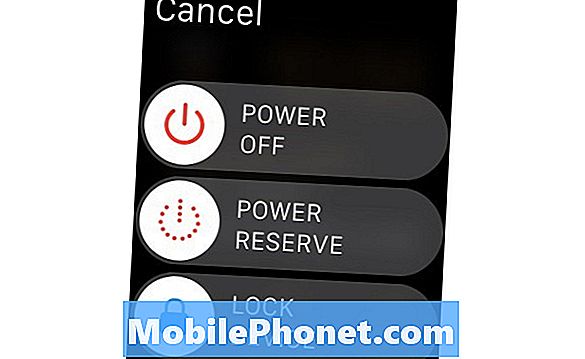
Per riavviare Apple Watch, segui le istruzioni seguenti:
- Fare clic e tenere premuto il pulsante laterale finché non viene visualizzato il menu di accensione.
- Quindi scorrere il Spegni cursore verso destra per spegnere l'Apple Watch.
- Attendi alcuni secondi che l'Apple Watch si spenga completamente. Quando è completo, fai clic e tieni premuto di nuovo il pulsante laterale per accendere il dispositivo e attendere che si accenda completamente.
Forza riavvia il tuo Apple Watch
Se il riavvio non ha funzionato o il tuo Apple Watch è bloccato al punto che non puoi accedere al menu di alimentazione, il riavvio forzato potrebbe essere l'unica opzione rimanente.

Per bypassare completamente il menu di alimentazione e riavviare comunque l'Apple Watch, tutto ciò che devi fare è tenere premuti contemporaneamente la corona digitale e il pulsante laterale per riavviare forzatamente il tuo Apple Watch.
Se lo volessi, potresti comunque forzare il riavvio, invece di provare le altre due soluzioni sopra menzionate, ma questo metodo impiega più tempo, quindi se puoi, prova a forzare la chiusura di un'app prima di provare a riavviare Apple Watch .
Oltre 50 emozionanti cose che puoi fare con l'Apple Watch

























































